Como configurar el mando de juegos: tres maneras eficaces
En este artículo nos centraremos en cómo configurar el mando de juegos en el PC para juegos. Después de todo, si usted compra el dispositivo en la tienda, es probable que al principio funcionará correctamente, es extremadamente pequeño. Por lo tanto, es necesario entender todas las sabidurías antes de sentarse para una partida.
¿Por qué configurar el gamepad?

Como se mencionó anteriormente, antes de comenzar el juego, en un principio es necesario configurar el gamepad. Juegos con el joystick en gran medida, lo que este artículo serán útiles para una amplia gama de jugadores. Pero debe explicar por qué es necesario realizar ajustes detallados, a continuación, el dispositivo debe estar preparado inicialmente.
Vale la pena hacer notar: si usted compra un mando de juegos en la Xbox, lo más probable, ésta funcionará a la perfección, pero el dispositivo de otra compañía poco probable. Este es el caso debido al juego, agudizado por la palanca de mando, son multiplataforma. Esto significa que el promotor les hace no sólo para PC, sino también para la PlayStation y XBox. Un juego, respectivamente, el dispositivo es compatible con los dos buques insignia de la industria de la consola.
En términos simples, si usted tiene un dispositivo de terceros, entonces usted debe saber cómo configurar el mando de juegos, porque de lo contrario no funcionará correctamente o no funciona en absoluto.
Configuración a través del panel de control
Por lo tanto, se procede a la historia acerca de cómo configurar el mando de juegos para un juego cómodo. Primero y ante todo se discutirá es la manera más fácil, que no está destinado a descargar aplicaciones adicionales. Es necesario realizar el ajuste mediante las utilidades estándar de Windows.
Lo primero que necesita para iniciar sesión en el panel de control. Para ello, haga clic en "Inicio", seleccione la sección correspondiente. Una vez hecho esto, una ventana con mucha iconos, pero que están interesados en un solo – "Dispositivos e impresoras".
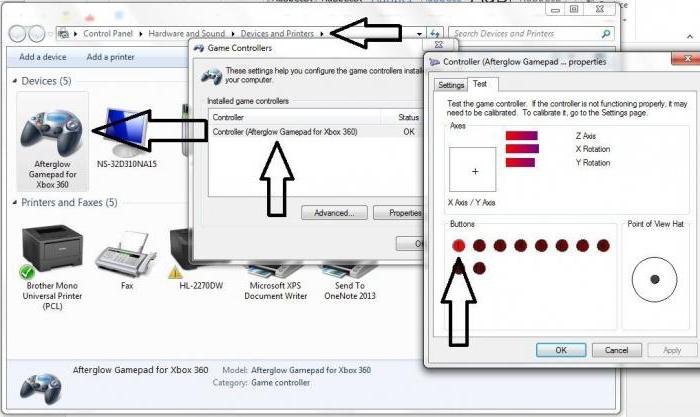
Ahora va a ser la imagen de todos los dispositivos conectados a un ordenador personal. Entre todos encontrar imágenes de los controles de mando. Ahora tiene que haga clic en el icono y seleccionar el menú "controles opciones de juego". A continuación en la necesidad de abrir las propiedades del dispositivo.
Se procede a la etapa final. En la ventana se puede ver una serie de campos a rellenar. Cada campo requiere la introducción de una tecla en el teclado, que se activa pulsando el botón correspondiente en el controlador. Rellene todos los campos y haga clic en "Guardar".
Ahora, cuando vas al juego, todo el botón asignado debe funcionar correctamente. Pero si no lo es – no se desespere, que a continuación se desmanteló otra manera de configurar el mando de juegos para los juegos.
Puesta en funcionamiento con el x360ce
Si las instrucciones anteriores no le ayudaron, que necesita para cambiar a otros métodos. En este momento, necesita la ayuda de software de terceros, a saber x360ce. Este emulador de mando de juegos en Xbox 360. Esto hace que el juego de cualquier aceptan PC como un dispositivo conectado a la palanca de mando de la XBox.
Después de descargar la necesidad de ajustar el programa. Esto no es una tarea complicada, por lo que cada frente fácilmente a la configuración de esta aplicación:
- Después de descargar el archivo, colocar los archivos desde cualquier carpeta en su computadora.
- Ahora abre el archivo de esta x360ce.exe carpeta.
- Si el controlador está conectado correctamente, el arranque se escuchará un pitido.
- A continuación, haga clic en la lista desplegable. Todas las plantillas están abiertas para usted.
- En la lista seleccione Thrustmaster Dual Tigger 3 en 1 Rumble Mods.
- Haga clic en el botón Cargar.
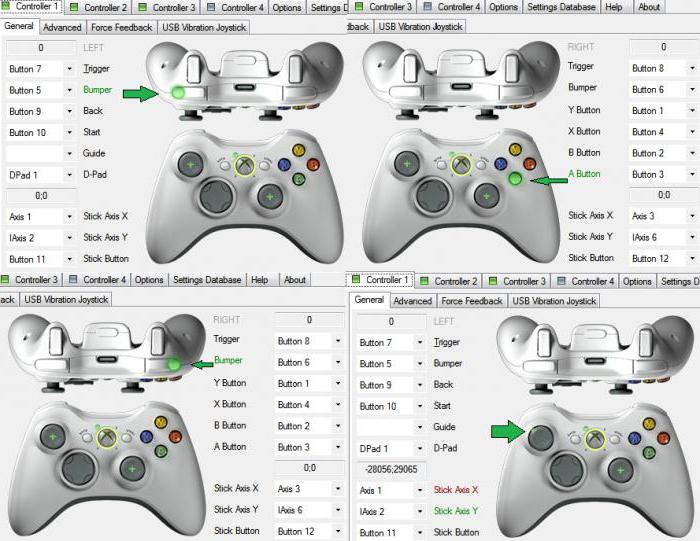
Ahora, al pulsar los botones del gamepad e interactuar con los palos, se verá que se iluminará los botones del controlador en la imagen. Si no, cambie la predefinido o asignar manualmente los botones correctos. Después de todo está hecho, presione el botón Guardar y cerrar la ventana.
Todo lo que queda por hacer – es copiar archivos de una carpeta, a saber: x360ce.exe, x360ce.ini, xinput1_3.dll – a la carpeta raíz del juego. carpeta raíz – este es aquel en el que se encuentra el lanzador. Para encontrarlo, puede hacer clic en el RMB en el icono del juego y seleccionar la "Ruta de los archivos". Abra la carpeta en la que desea colocar todos estos archivos.
Configuración del mando de juegos usando el programa Xpadder
Así que ahora vamos a ver cómo configurar el mando de juegos usando el programa Xpadder. Podemos decir que ahora nos estamos moviendo a la artillería pesada, ya que el programa no está ya emula el controlador, y el teclado de su PC, lo que significa que asignar atajos de teclado para el mando de juegos. Esta es una manera universal, porque con ella se puede jugar a juegos con su dispositivo, incluso si no son compatibles con control de joystick.
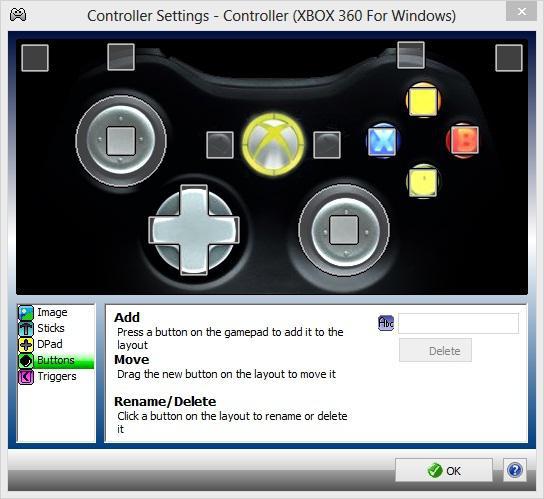
Por lo tanto, hemos creado el programa:
- En la ventana, haga clic en el icono de la palanca de mando, que se encuentra en la parte superior de la ventana de la izquierda.
- Haga clic en "Nuevo".
- Seleccione "Abrir" de todos los botones.
- En la nueva ventana, abrir las carpetas controllerimages. Contiene fotografías de diferentes consolas de juego. Seleccione el botón "Abrir" (si no es encontrado, elegir cualquiera).
- En el panel izquierdo, seleccione la opción "Palos".
- En la ventana marca la casilla junto a "Activar". Siga las instrucciones y haga clic en la izquierda, justo después.
- La imagen dará la vuelta la palanca de mando, moverlo a la palanca izquierda.
- En la ventana de configuración de palo marque la casilla junto a "Activar", solo que esta vez a la derecha, y repetir el procedimiento, pero un círculo, se mueven a la palanca derecha.
- En el panel izquierdo seleccione la opción "Cruces".
- Marque "Activar" y siguiendo las instrucciones, pulse el botón correspondiente en el controlador.
- Arrastre la araña en la imagen en el lugar adecuado.
- seleccione "botones" en el panel de la izquierda.
- Presione cada botón gamepad. Los cuadrados aparecen en la imagen: los arrastran a los botones apropiados.
- seleccione "disparadores" en el panel izquierdo.
- Presione la izquierda y luego el gatillo derecho.
- Haga clic en "Aceptar".
Ahora usted tiene que, haciendo clic en las casillas blancas, asignar las teclas apropiadas en el teclado.
Ahora que ya sabe cómo configurar el mando de juegos usando el programa Xpadder.
¿Qué pasa si no se ajusta el mando de juegos?
Por supuesto, existe la posibilidad de que todos los métodos anteriores no le ayudará. Desafortunadamente, esto significa una sola cosa – un mando está defectuoso. Queda por llevarlo a la tienda y exigir un reembolso o cambio a otro dispositivo.
Se recomienda comprar un mando de juegos en la Xbox. A pesar de que es caro, pero es fácil de configurar: los jugadores sólo necesitan conectarse a un PC, dirigen el juego y disfrutar del proceso.
Por lo que ha aprendido cómo configurar el gamepad. juegos de PC, por supuesto, controlados por el teclado y el ratón, pero es mucho más conveniente para tumbarse en el sofá y cogiendo un palo, disfrutar de un pasatiempo favorito.


















